iPhone或iPad:屏幕看起来太大或缩放过多

解决苹果iPhone或iPad屏幕看起来放大且使用困难的问题,因为iPhone卡在缩放问题上。

預設的郵件應用程式在 iPhone 上提供了可靠的電子郵件體驗。雖然我們建議使用桌面來管理電子郵件,但預設的郵件應用程式應該足以在旅途中發送或接收電子郵件。然而,當您無法從 iPhone 發送電子郵件時,您會感到困惑。以下是修復 iPhone 不發送電子郵件的主要方法。

iPhone 不會發送電子郵件可能會破壞您的工作流程。尤其是當您依靠 iPhone 或 iPad 來管理電子郵件時。有幾個因素可能會影響您 iPhone 上的郵件設定。在切換到郵件替代方案之一之前,請使用以下步驟修復無法從 iPhone 發送的電子郵件。
在我們轉向解決 iPhone 不發送電子郵件問題的高級解決方案之前,讓我們先介紹一下基礎知識。
您應該驗證您的 iPhone 上是否有有效的網路連線。確保您有完整或至少幾個網路酒吧來使用行動數據。如果您使用較慢的網路連線並在 iPhone 上傳送大檔案(大約 20MB),裝置可能會拋出錯誤。為了獲得最佳效果,我們建議使用快速 Wi-Fi 連線。
iOS 允許您停用單一應用程式的行動數據。如果您停用了「郵件」應用程式的行動數據訪問,則它不會透過行動網路發送電子郵件。您需要從「郵件」選單進行設定調整。
第 1 步:啟動 iPhone 上的「設定」並捲動至「郵件」。
步驟 2:啟用行動數據並關閉應用程式。

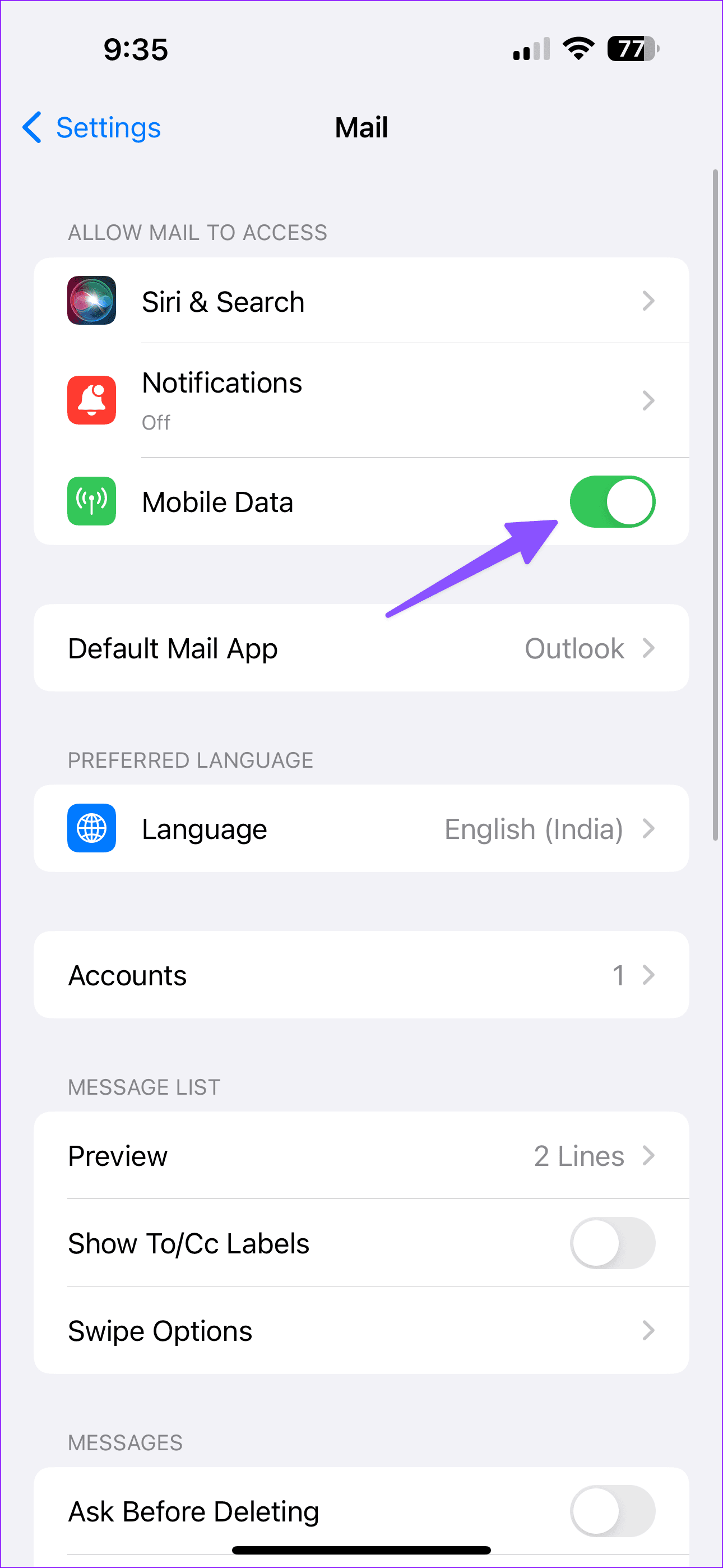
您可能在手動新增電子郵件地址時拼錯。可以理解的是,無論您如何嘗試,您都不會發送電子郵件。
仔細檢查輸入的電子郵件地址。如果有任何拼字錯誤,請修復它並嘗試再次發送電子郵件。
郵件應用程式與 Gmail、Outlook、Yahoo 和其他流行的電子郵件提供者完美相容。如果您在使用 Gmail 傳送電子郵件時遇到問題,請前往 Outlook,撰寫並傳送電子郵件。
一旦熟悉了特定的電子郵件提供者,您就應該將其設為在 iPhone 上發送電子郵件的預設帳戶。
第 1 步:開啟 iPhone 上的「設定」。
第 2 步:向下捲動到「郵件」選單。
第三步:向下捲動,您將找到一個選擇預設帳戶的選項。
步驟 4:從下列選單中選擇您首選的電子郵件提供者。


Gmail 和 Outlook 可以透過電子郵件傳送最多 25MB 的檔案。如果您正在處理如此大的文件並透過電子郵件發送,則應在發送過程中保持郵件應用程式開啟。
當郵件應用程式開啟時,您將聽到發送電子郵件的聲音。這確認電子郵件已成功發送。前往已發送收件匣並確認。
您在傳送或接收來自特定電子郵件提供者的電子郵件時是否遇到問題?預設郵件應用程式也支援自訂電子郵件網域。如果您使用此類電子郵件提供者之一,請聯絡該公司或您的公司管理員以解決問題。您也可以聯絡學校 IT 管理員,要求提供最新的憑證,以便從您的學校電子郵件地址發送電子郵件。
如果您在郵件應用程式上遇到特定帳戶的問題,則需要刪除並再次新增該帳戶。
您可能變更了 Gmail 或 Outlook 電子郵件密碼。 iPhone 上的郵件應用程式會要求您再次授權該帳戶以啟用電子郵件功能。
第 1 步:啟動 iPhone 上的「設定」。
第 2 步:前往「郵件」選單。
步驟 3:選擇帳戶,然後點擊困擾您的電子郵件帳戶。


步驟 4:選擇刪除帳戶並確認您的決定。
步驟 5:返回“帳戶”選單,選擇“新增帳戶”,然後選擇您的電子郵件提供者以新增登入詳細資訊。


新增帳戶後,請轉到郵件應用程式並開始發送電子郵件。
不正確的網路設定可能會導致透過 iPhone 上的郵件應用程式發送電子郵件出現問題。以下是重置 iPhone 上的網路設定的方法。
第 1 步:開啟 iPhone 上的「設定」並捲動至「常規」。
步驟 2:點選「傳輸」或「重置 iPhone」。


步驟 3:選擇重置。點擊重置網路設定並確認您的決定。


您可以閱讀我們的專題文章,以了解在 iPhone 上重置網路設定的影響。
Google 免費提供 15GB Gmail 儲存空間。此儲存空間分為 Google 雲端硬碟、照片和 Gmail 收件匣。同樣,Outlook 為每個用戶提供 5GB 的免費儲存空間。當您的電子郵件空間不足時,您將無法在 iPhone 上接收或傳送電子郵件。帖子中提到的所有技巧在這裡都不起作用。您應該使用下列步驟檢查 Gmail 或 Outlook 空間。
步驟 1:存取網路上的 Google 雲端硬碟,然後從側邊選單檢查可用空間。
步驟2:您可以點擊它來檢查詳細的儲存細分,並採取所需的步驟來釋放空間。

Outlook 使用者可以依照下列步驟操作。
步驟 1:造訪 Outlook 網頁版,然後點選右上角的「設定」齒輪。

步驟 2:前往「常規」並開啟「儲存」選單。
步驟 3:檢查 Outlook 收件匣的儲存空間。

您可以訂閱 Microsoft 365 方案之一來解鎖 50GB Outlook 空間。
隱私權保護是 iCloud+ 和 Apple One 訂閱的一部分。它旨在隱藏您 iPhone 上的郵件活動。隱私功能隱藏您的 IP 位址並在後台私下載入遠端內容。
此功能可能會幹擾 iPhone 上的電子郵件功能。讓我們禁用它並重試。
第 1 步:開啟 iPhone 上的「設定」並前往「郵件」選單。
步驟 2:在「訊息」選單下找到「隱私權保護」。
步驟 3:停用「保護郵件活動」開關並嘗試再次傳送電子郵件。


Apple 允許用戶刪除 iPhone 上的內建應用程式。如果郵件應用程式發生故障,您可以將其刪除並從 App Store 重新安裝。這就是你需要做的。
步驟 1:長按郵件圖示並選擇刪除應用程式。
步驟 2:點擊「刪除應用程式」並從 iPhone 中刪除「郵件」。
步驟 3:開啟 iPhone 上的 App Store 並蒐索「郵件」。


安裝該應用程式並開始使用它。
儘管 Apple 從 App Store 分發 Mail 應用程序,但該公司仍將功能更新與 iOS 版本打包在一起。您需要讓您的 iPhone 保持最新狀態才能安裝最新的郵件錯誤修復和功能。
前往 iPhone 設定並開啟常規選單。前往軟體更新並安裝最新的 iOS 版本。
預設的郵件應用程式是否仍然讓您感到焦慮? App Store 擠滿了可供使用的第三方電子郵件應用程式。您可以使用 Outlook、Gmail 或Spark Mail來提升 iPhone 上的電子郵件體驗。與郵件應用程式不同,這些功能豐富的電子郵件應用程式會頻繁更新。
大多數 GT 會員使用 Microsoft Outlook 或 Gmail 在 iPhone 上傳送和接收電子郵件。這些應用程式支援所有流行的電子郵件提供者。
您是否仍面臨在 iPhone 上發送電子郵件的問題?如果這些技巧都不起作用,請恢復您的 iPhone 並從頭開始設定一切。
步驟 1:前往 iPhone 設定中的常規選單(檢查上述步驟)。
步驟 2:點選刪除所有內容和設定。


按照螢幕上的指示重置您的 iPhone 並嘗試再次發送電子郵件。
iPhone 不發送電子郵件可能會浪費您的工作時間。上述技巧應該可以立即解決問題。哪個技巧解決了問題?在下面的評論中分享您的發現。
解决苹果iPhone或iPad屏幕看起来放大且使用困难的问题,因为iPhone卡在缩放问题上。
学习如何通过本教程访问Apple iPad上的SIM卡。
在此帖子中,我们讨论如何解决Apple iPhone中地图导航和GPS功能无法正常工作的常见问题。
iOS 16 照片摳圖不起作用?了解如何透過 8 種方法修復這個問題,從確保設備和文件格式兼容性開始。
厭倦了拍照時的快門噪音?您可以使用以下 6 種簡單方法來關閉 iPhone 上的相機聲音。
了解如何將“照片”同步到iPhone的最新方法,確保您的照片安全有序。
使用 iPhone 上的 NFC 標籤以無線方式輕鬆傳輸數據。了解如何使用 NFC 標籤讀取器和 NFC 標籤寫入器。
離開家庭共享並獨自一人。了解如何在 iPhone、iPad 和 Mac 上的「家人共享」中離開或刪除某人。
解決使用 Microsoft Authenticator 應用程式時遇到的問題,包括生成雙因素身份驗證代碼的故障,提供有效的解決方案。
了解您的 iPhone 如何收集分析資料,以及如何停用這些功能以保護您的隱私。






